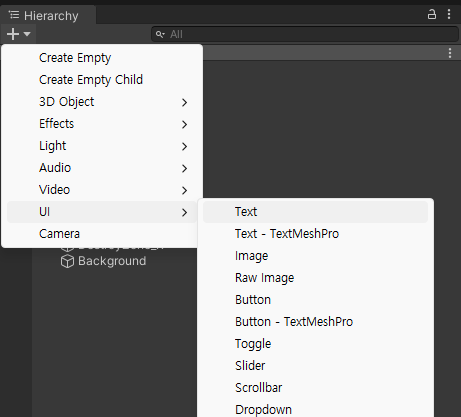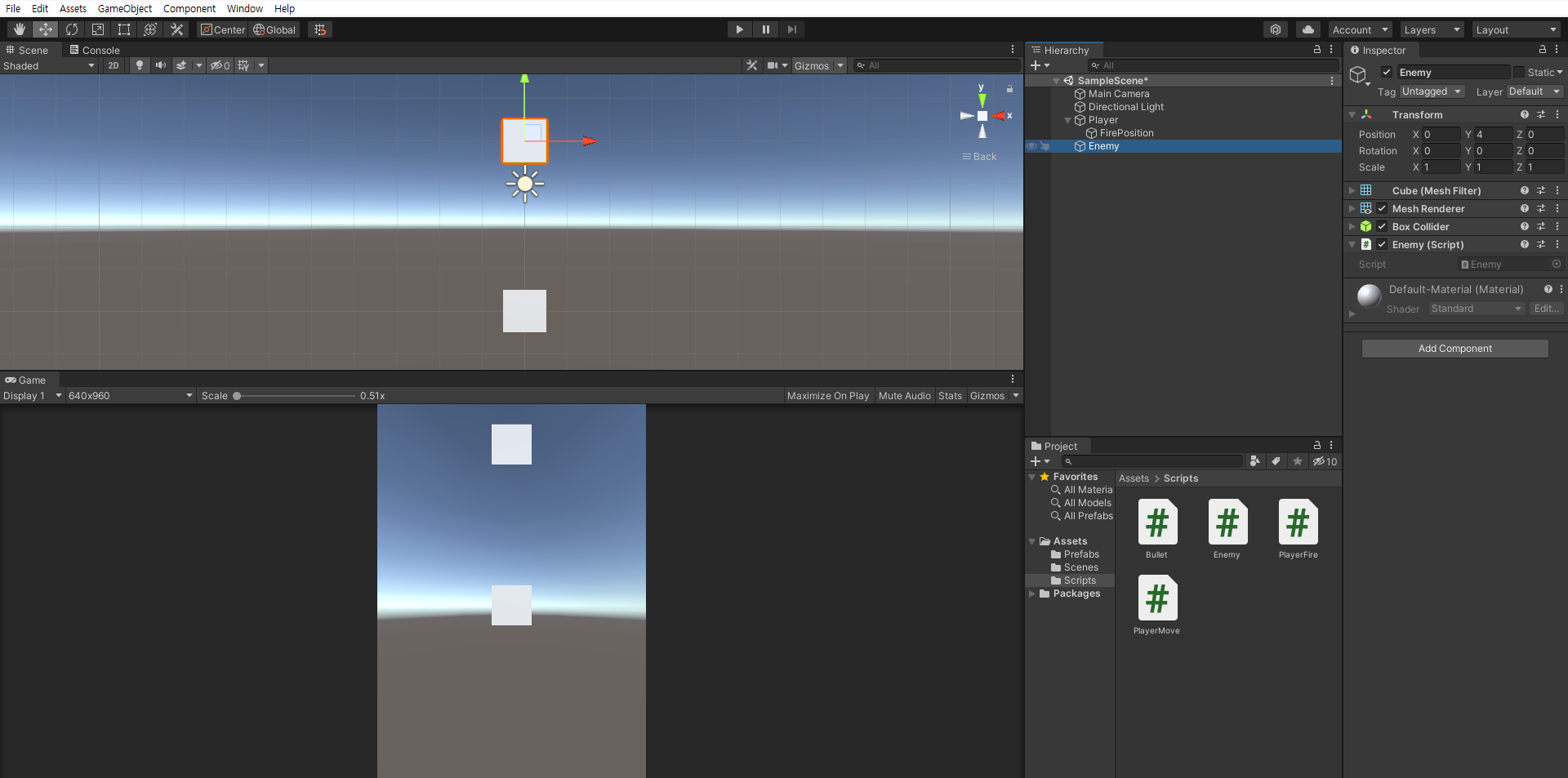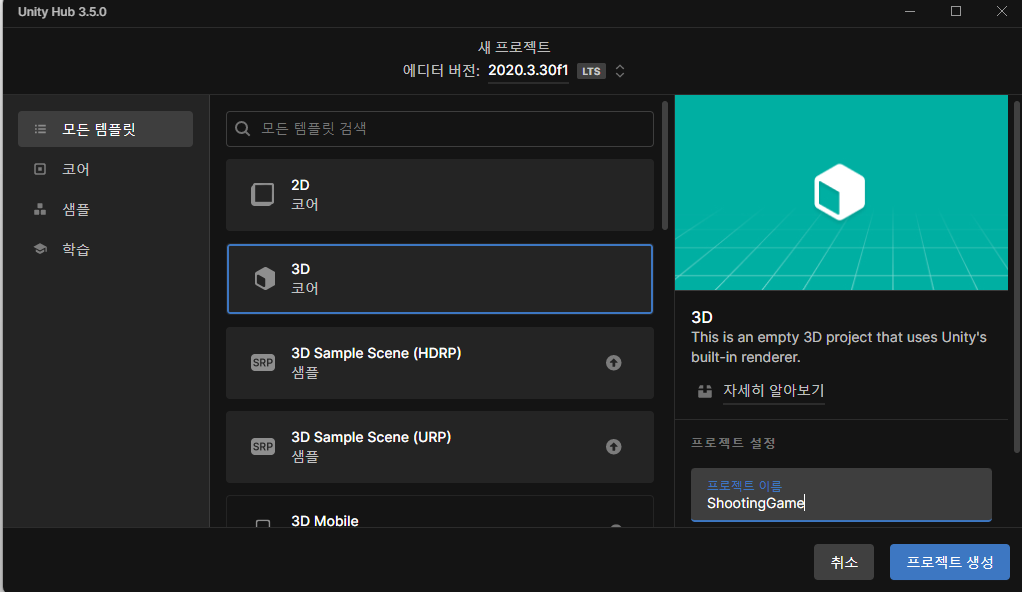이번에는 현재점수를 기록하고 최고점수를 저장하는 기능을 만들어 보도록하자. - 화면 표시 [Hierarchy] - [UI] - [Text] 를 클릭한다. Canvas 하위에 생긴 Text 오브젝트의 이름을 CurrentScore로 변경한다. 텍스트 창에 현재점수라고 표시 될 수 있도록 작성한다. 우주배경을 사용하였기 때문에 검정색 글씨의 경우 잘 안보인다. 하얀색 글씨로 색상을 변경한다. 기본 위치는 좌측하단에 표시되었으나 좌측 상단으로 텍스트 위치를 변경시킨다. 게임화면에는 다음과 같이 표시된다. 동일한 방법으로 최고점수 항목도 만들어준다. - 스크립트 작성 점수를 기록하고 저장하는 기능을 사용하기 위해서 ScoreManager 스크립트와 Empty Object를 생성한다. 다음과 같은 스크립트를 작성..